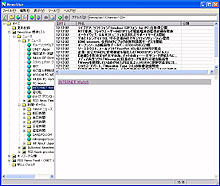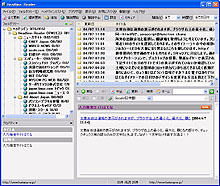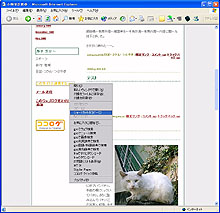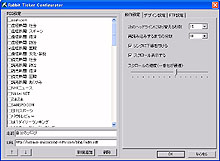|
今こそ始めよう! 春からのブログ入門 |
||||||||||||
|
第9回:RSSという新しいメディア その1
山田貞幸 |
||||||||||||
|
前回取り上げたトラックバックと同様、「RSS」もブログの登場によって注目を浴びるようになった新しい技術のひとつです。トラックバックがコミュニケーションの新しい形を作るものだとすれば、RSSは情報の新しい流れを作るメディアだといえるでしょう。 RSSとはどんなもので、どう使うと便利なのか、今回から2回に渡ってお話していきたいと思います。 ■サイトの概要を作るRSS ブログのページのサイドバーなどにちょこんとある「RSS」、「RDF」、「XML」などと書かれているものが、RSSへのリンクです。たとえばココログでは「このサイトと連携する (XML) 」をクリックすることで、RSSへリンクします。はてなダイアリーでは少し変わっていて、はてなダイアリーのURLに「rss」をつけた「http://d.hatena.ne.jp/(ユーザー)/rss」というURLにアクセスすると、RSSが見られます。ブラウザの画面上では非常に地味な扱いのRSSですが、実力はかなりのもの。Webやメールと並んで、インターネットの新しいメディアとなる可能性を持っています。 RSSとは「RDF Site Summary」の略で、言葉どおり「RDFという言語で書かれたサイトのサマリー(概要)」という意味です。ブログに限らずサイトの内容を要約したものを書いたもので、RDFとはXMLの一種です。RSSはRDFの一種、RDFはXMLの一種で、ブログサービスごとに「RSS」、「RDF」、「XML」と異なって記されているものは、たいていの場合同じくRSSのことを指していると考えていいでしょう。 WebブラウザでRSSを見るとわかるとおり、RSSは、HTMLと似たような「タグ」で構成されたテキストデータです。RSSには、XMLで書かれているためHTMLよりもデータの加工がしやすい、データが軽い(容量が小さい)ので扱いやすい、といった特徴があります。 RSSは「メタデータ」と呼ばれることもあります。「メタデータ」とは「データのためのデータ」というような意味で、RSSの中には記事のURLや書かれた日時、タイトル、本文(の概要)といった、記事に関する情報が格納されています。 これをRSSリーダーで読み込んでタイトル一覧から読みたい記事を探したり、別のアプリケーションで処理してある日時以降に書かれた記事を探したり特定のキーワードを含む記事を検索するなど、さまざまな加工をすることもできます。 ■RSSリーダーを使ってみよう
実際にRSSリーダーを使って、RSSを体験してみましょう。 ■メーラー型 メールソフトと似たユーザーインターフェイスのRSSリーダー。もっとも基本的なタイプといえます。 RSSリーダーの利点として、Webブラウザでひとつひとつを開くよりも効率的に多数のサイトの更新が分かる、というものがあります。メーラー型のRSSリーダーは、家に帰ってごはんを食べてお風呂に入り、「さあWebを見るぞー」とパソコンを立ち上げる、というような、1日の中で特定の時間にだけパソコンに触れる生活パターンの方に最適。短時間で多くのサイトの最新記事がチェックでき、情報収集能力が格段にアップするでしょう。また、常時接続環境のない方にも適しています。 逆に、リアルタイムで最新情報を追いかけたい場合には、あまり向いていません。 このタイプの評価の高いソフトにはシェアウェアが多く、ここで紹介する2本も無料で利用できるのは30日の試用期間のみとなります。ただしNewsGlueは、試用期間後も基本機能だけは利用できます。
■ティッカー型 デスクトップの片隅に常時表示し、記事の見出しを次々に表示させるタイプ。1日の多くの時間をパソコンの前で過ごす方におすすめです。仕事の合間に表示される見出しを眺めることで、普段はあまり注目しない記事を発見したり、その時の流行の話題をリアルタイムで追うことができます。 ティッカー型は一覧性が低いため、多数のRSSをチェックするのが難しい、チェック漏れが発生しやすいという欠点があります。「まとめ読み」にはメーラー型、「つまみ読み」にはティッカー型と使い分ければ、両者の死角を補うことができるでしょう。
■RSSリーダーの基本的な使い方 残り2タイプの紹介は次回にして、「Rabbit Ticker」を例としてRSSリーダーの基本的な使い方を紹介します。 まず最初に、あらかじめ読み込むRSSを設定します。設定ダイアログを呼びだすと、たいていのRSSリーダーでは主要なニュースサイト等があらかじめ登録されているので、そのうち読みたいものを選択します。 ブログ等のRSSを利用するためには、RSSのURLを登録する必要があります。ソフトによっては、ブログのURLからRSSを自動検知したり、ドラック&ドロップで登録できるものもあります。
ソフトが変わっても読むブログのRSSを流用できるよう、「OPML」という形式でRSSのリストを扱うことができます。これは前々回紹介したブログのリンクリストを作成するBlogPeopleやMyblog japan、今回取り上げた中ではHeadline-Readerやパラボナミニが対応しています。 OPMLを使えば、例えばBlogPeopleのリンクリストに登録しているブログの一覧をそのままHeadline-Readerに持ち込む、ということが簡単に行なえます。今後はすべてのRSSリーダーで標準装備となるでしょう。 (2004/04/16) |
|
| Broadband Watch ホームページ |
| Copyright (c) 2004 Impress Corporation All rights reserved. |

|